Come mettere la password al modem
Da pochissimo hai comperato un nuovo modem e vorresti impostare una password per evitare che eventuali soggetti terzi possano intrufolarsi nel pannello di controllo del tuo router? Oppure temi che qualcuno possa accedere alla tua rete Wi-Fi e sfruttare la connessione a Internet senza autorizzazione? Se la risposta a una di queste due domande è affermativa, ma non hai la più pallida idea di come fare, ho una buona — anzi ottima — notizia per te: posso spiegarti io come mettere la password al modem.
Nelle seguenti righe andrò infatti a illustrati, passaggio dopo passaggio, tutto ciò che bisogna fare per poter riuscire nell'impresa. Lo so, non sei un esperto in informatica e molto probabilmente in questo momento starai pensando che mettere la password al modem è complicato ma devi credermi, le cose non stanno in questo modo: devi soltanto avere un minimo di pazienza, leggere con attenzione e disporre di un computer o di uno smartphone, nient'altro.
Se desideri quindi scoprire che cosa bisogna fare per poter mettere la password al modem ti invito a metterti comodo e a dedicare qualche minuto del tuo tempo libero alla lettura di questa guida. Sono certo che alla fine potrai dirti più che soddisfatto del risultato ottenuto. Detto questo ti auguro buona lettura e buon proseguimento!
Indice
Come mettere la password al router
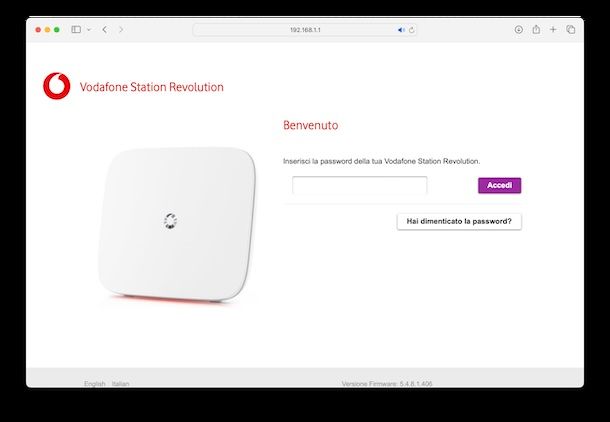
Cominciamo scoprendo come mettere la password al modem per evitare che qualche intruso possa eseguire l'accesso e creare danni. Tieni presente, tuttavia, che ogni modem dispone di default di una password di accesso, ma di solito è molto debole.
I router, infatti, sono solitamente preimpostati con le credenziali di accesso admin/admin o admin/password, per rendere semplice e intuitivo il primo accesso. Quelli più moderni, tuttavia, dispongono di una password personalizzata per ogni modem, collocata normalmente su un adesivo posto sul retro dello stesso (come accade con i router WINDTRE).
Detto questo, qualunque sia la password attualmente impostata a protezione del modem, vediamo come modificarla. Per prima cosa avvia il tuo browser Web preferito e collegati all'indirizzo 192.168.1.1 oppure 192.168.0.1 digitandolo nella barra degli indirizzi e premendo il tasto Invio della tastiera, così da accedere al pannello di controllo del modem.
Qualora non dovessi riuscire a collegarti al pannello di controllo usando gli indirizzi che ti ho appena indicato puoi scoprire facilmente quali sono le “coordinate” giuste attenendoti alle seguenti indicazioni.
- Windows — premi la combinazione di tasti Win+R sulla tastiera per richiamare il pannello Esegui (il tasto Win è quello con la bandierina di Windows sopra) e digita il comando cmd. Fatto ciò premi Invio per avviare il Prompt dei comandi e, nella finestra che si apre, digita ipconfig. Per finire, premi ancora una volta il tasto Invio e troverai l'indirizzo che ti serve accanto alla voce Gateway predefinito.
- macOS — premi sull'icona Impostazioni di Sistema (quella di un ingranaggio grigio) collocata nella barra Dock o nel Launchpad. Nel pannello che si apre clicca quindi sulla voce Rete posizionata nel menu laterale sinistro e seleziona la connessione in uso (es. Wi-Fi). Infine, pigia sul pulsante Dettagli collocato alla destra del nome della connessione attiva, seleziona la scheda TCP/IP e troverai l'indirizzo di cui hai bisogno accanto alla voce Router.
- Android — fai tap sull'app Impostazioni collocata nella home screen o nel drawer del dispositivo, quindi premi sulle voci Rete e Internet > Wi-Fi e pigia sul simbolo dell'ingranaggio accanto al nome della rete wireless in uso. Poi, fai tap sulla voce Avanzate e controlla quanto riportato accanto alla voce Gateway.
- iOS/iPadOS — fai tap sull'app Impostazioni collocata nella schermata Home o nella Libreria app del dispositivo, poi premi sulla voce Wi-Fi e sull'icona (i) posizionata accanto al nome delle rete in uso. Fatto ciò controlla quanto riportato accanto alla voce Router.
Nello sfortunato caso in cui dovessi riscontrare qualche problema nel riuscire a individuare l'indirizzo del tuo modem o qualora volessi avere delle informazioni più dettagliate sui passaggi da effettuare ti suggerisco di consultare la mia guida su come entrare nel router.
A questo punto copia-incolla l'indirizzo trovato come spiegato precedentemente e, nella pagina Web che visualizzi, digita i parametri di accesso attualmente in uso nei campi Nome utente e Password (oppure solo la password, se ti viene richiesta esclusivamente quella) e premi il tasto Accedi.
Nel caso in cui non trovassi la combinazione giusta dei dati di login puoi provare a individuare quella corretta dando uno sguardo al manuale di istruzioni del dispositivo o alla mia guida su come scoprire la password del modem.
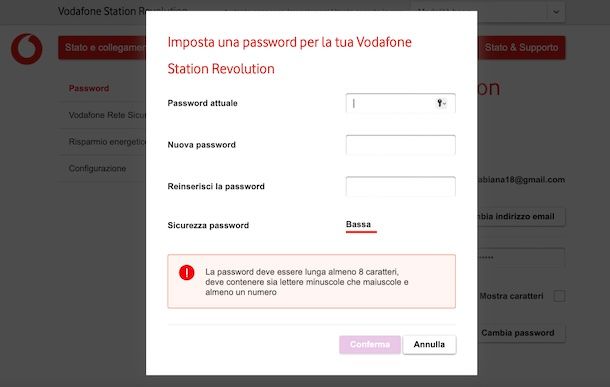
Una volta all'interno del pannello di configurazione del tuo modem cerca una voce relative alle Impostazioni e, una volta individuata, cliccaci sopra. Fatto ciò premi sull'opzione Password e, successivamente, sul tasto utile per cambiare password (Cambia password o similari).
Nel pannello che si apre compila i campi presenti — Password attuale, Nuova password, Reinserisci la password — e premi il tasto Conferma, per rendere effettive le modifiche.
Tieni presente che i nomi dei menu, dei tasti e delle varie voci potrebbero essere leggermente differenti rispetto a quelli presenti in questo tutorial, tratti da un modem Vodafone. In linea generale, però, le modalità sono le stesse: cercare le impostazioni e una voce utile per cambiare la password del modem, per poi sceglierne una nuova e salvare il cambiamento. Questa regole, infatti, valgono se ti stai domandando come mettere la password nel modem TP-Link, come mettere la password al router Tenda o come fare su qualsiasi altra tipologia, marca e modello di modem.
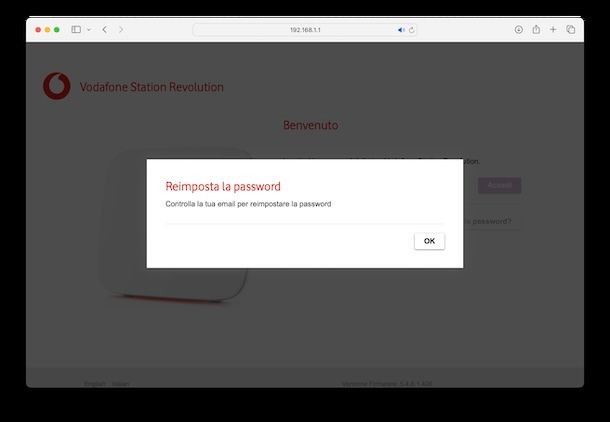
Nel caso in cui, invece, volessi cambiare la password del modem perché non la ricordi più puoi procedere con la sua sostituzione mediante la procedura di recupero della password.
Per servirtene collegati nuovamente alla pagina di accesso del tuo modem digitando nella barra URL di un qualsiasi browser Web l'indirizzo 192.168.1.1 o 192.168.0.1, come visto precedentemente.
Poi, nella pagina Web che visualizzi, premi sul tasto Hai dimenticato la password? (o su una voce similare) e premi i pulsanti Reimposta e OK. In questo modo, tramite email, riceverai le istruzioni per modificare la tua password.
Ora recati nella casella di posta elettronica dell'indirizzo mail salvato sul tuo modem sfruttando la connessione generata dal modem stesso, premi sul link presente nel messaggio ricevuto e procedi come spiegato precedentemente dall'interno del pannello. Tutto qua! Semplice, vero?
Come mettere la password al WiFi di casa
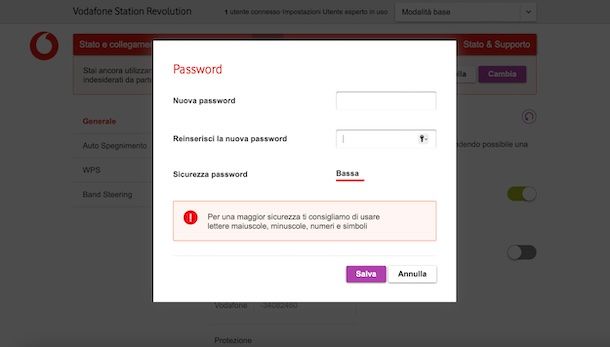
Se vuoi, invece, scoprire come mettere la password al WiFi impostando una password sicura onde evitare intrusioni da parte di vicini di casa e malintenzionati, procedi come segue: provvedi innanzitutto a collegarti al pannello di controllo del modem come spiegato precedentemente, poi cerca la sezione del pannello utile per cambiare la password del Wi-Fi.
Nel mio caso, sul modem Vodafone Station Revolution, è necessario recarsi in Wi-Fi > Generale e premere sul tasto Cambia password posizionato sotto alla voce Password Wi-Fi.
Fatto ciò, per procedere, bisogna poi digitare la nuova password nei campi Nuova password e Reinserisci la nuova password, per concludere premendo sul tasto Salva utile a rendere effettive le modifiche.
In linea generale, quindi, è necessario cercare una sezione dedicata alle impostazioni della rete Wi-Fi, selezionare la rete per la quale si desidera modificare la password e procedere con la modifica vera e propria compilando il modulo per l'immissione della nuova chiave di protezione, per terminare successivamente la procedura premendo sul tasto utile per salvare i cambiamenti.
Quando possibile, inoltre, ti consiglio di impostare la modalità di cifratura su WPA2 o WPA2+WPA3, che sono gli standard maggiormente sicuri attualmente in circolazione.
Ti servono maggiori informazioni perché, nonostante l'attenzione posta nella lettura, non sei riuscito a trovare le voci utili per cambiare la password del tuo Wi-Fi? Può succedere! In tal caso, allora, ti consiglio di dare un'occhiata a questa guida dove puoi trovare come procedere su modem FRITZ!Box, TIM Hub, Vodafone, WINDTRE e Linkem.

Autore
Salvatore Aranzulla
Salvatore Aranzulla è il blogger e divulgatore informatico più letto in Italia. Noto per aver scoperto delle vulnerabilità nei siti di Google e Microsoft. Collabora con riviste di informatica e cura la rubrica tecnologica del quotidiano Il Messaggero. È il fondatore di Aranzulla.it, uno dei trenta siti più visitati d'Italia, nel quale risponde con semplicità a migliaia di dubbi di tipo informatico. Ha pubblicato per Mondadori e Mondadori Informatica.






